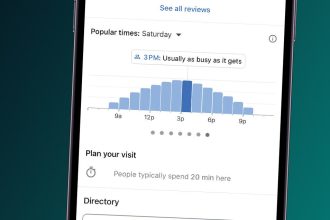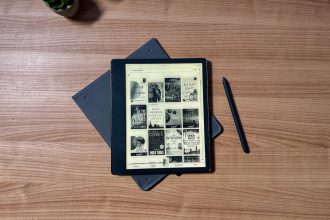Si es propietario de un sitio web de WordPress, hay muchas cosas de las que ocuparse.
Actualizando constantemente el contenido de su blog, agregando nuevos productos, cambiando los precios, y ni siquiera mencionamos la actualización regular de los complementos, brindando acceso a un desarrollador y haciendo muchas más cosas como parte de la rutina diaria de WordPress.
A veces, si necesita modificar la configuración, encontrará un tutorial de una página web larga con muchas instrucciones para realizar una sola acción. Pero, ¿qué pasaría si supiera que la mayoría de estos cambios se pueden cambiar con una simple consulta SQL, un comando que ejecuta en el menú del administrador de su base de datos?
Dado que eres una persona ocupada y ahorrar tiempo es una prioridad, aquí tienes las consultas SQL básicas que te ayudarán a lograr los resultados en pocos minutos.
Primeros pasos
Cuando hay más de un sitio web en su cuenta de alojamiento, antes de ejecutar consultas SQL, debe asegurarse de que está modificando la base de datos correcta. Puede encontrar el nombre de la base de datos asignado a una instalación específica de WordPress en su wp-config.php archivo en la cadena:
define (‘DB_NAME’, ‘yourdbname’)
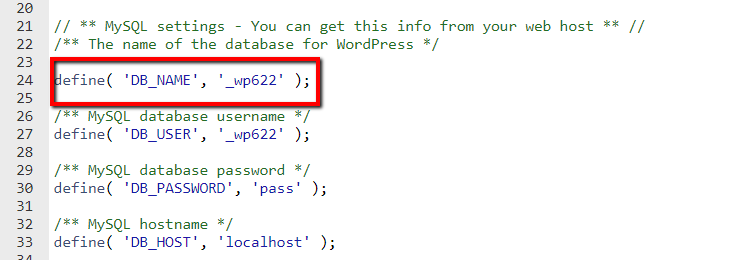
Además, preste atención al prefijo de la tabla, ya que necesitará especificarlo una vez que ejecute los comandos SQL. Se encuentra en el mismo archivo en la parte inferior de la configuración de la página.

En este ejemplo anterior, el nombre de la base de datos es _wp622. El prefijo de la tabla es wpc7_. Ahora, cuando lo sepamos, vayamos al administrador de la base de datos. La mayoría de los paneles de control utilizan PHPMyAdmin para la gestión de bases de datos.
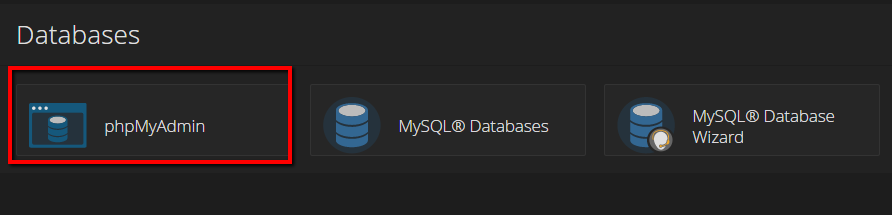
Una vez que esté allí, busque el nombre de su base de datos en la lista y haga clic en él:
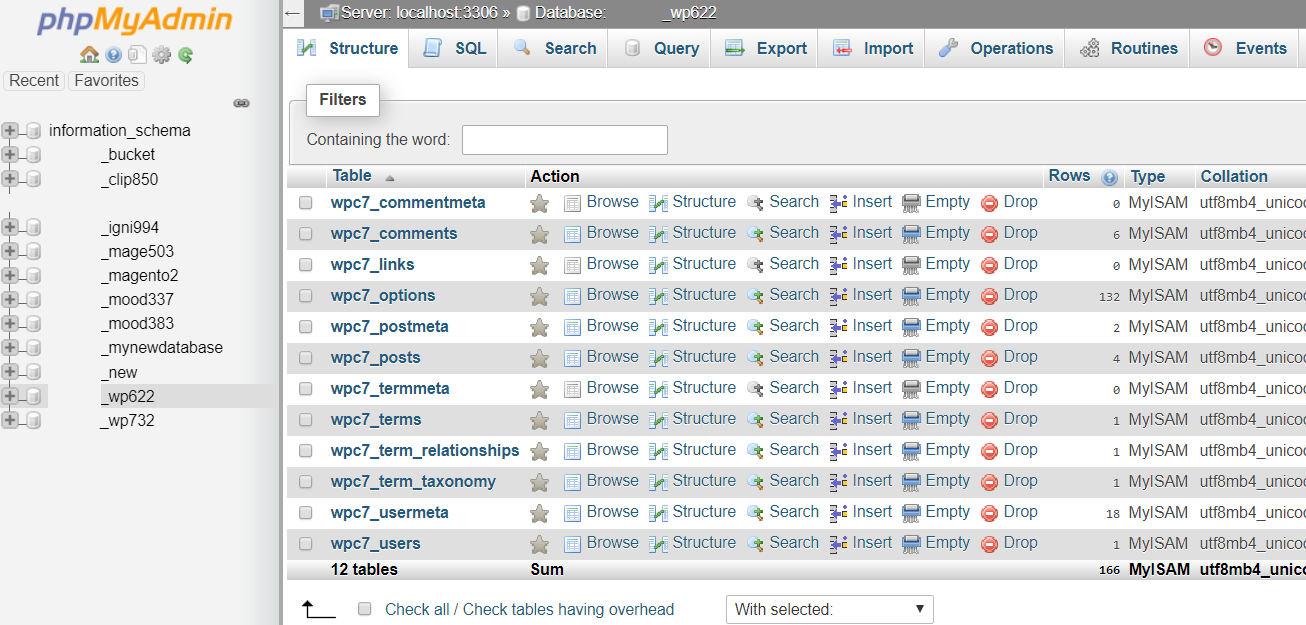
Antes de realizar cualquier cambio, asegúrese de crear una copia de seguridad para esta base de datos, para poder restaurarla rápidamente en caso de que algo salga mal.
Cubrimos cómo hacer una copia de seguridad de WordPress en detalle en nuestra guía general de copia de seguridad. Pero para darle un recorrido rápido, elija el Exportar opción, elija el método y formato de acuerdo a sus necesidades y presione Ir (aquí hemos configurado todas las opciones predeterminadas):
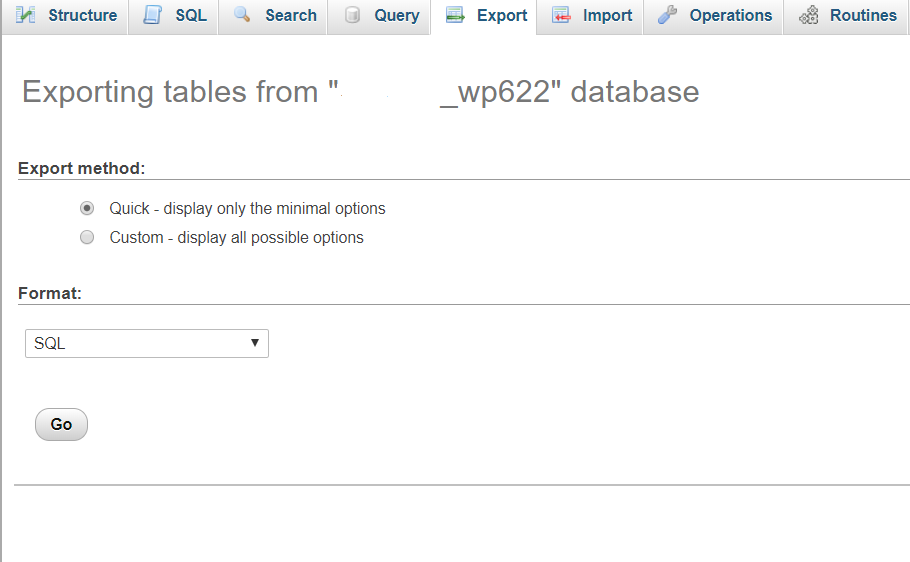
Una vez hecho esto, puede continuar sin peligro. Presione el menú SQL y comencemos:
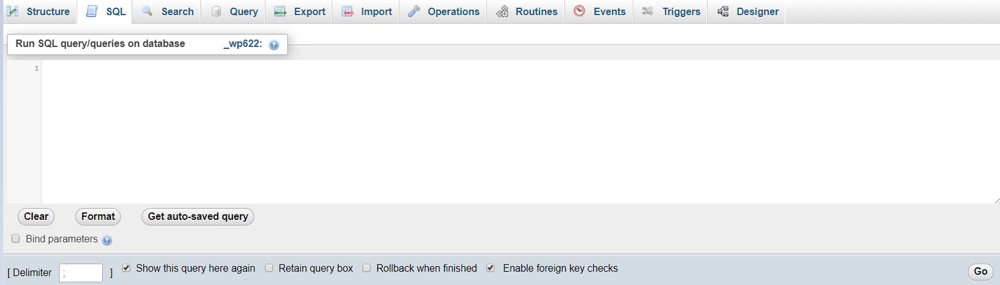
Reemplazar URL
Si planea actualizar la URL de su sitio web agregando el certificado SSL a su sitio web o haciendo otras modificaciones, asegúrese de usar el siguiente comando:
UPDATE wp_options SET option_value = replace(option_value, 'http://www.oldurlofthewebsite.com', 'http://www.newurlofthewebsite.com') WHERE option_name = 'home' OR option_name = 'siteurl';Digamos que quiero que mi URL sea https //: y mi nombre de dominio es example.com. En este caso, necesito modificar el nombre de la tabla wp_options y la misma URL:
UPDATE wpc7_options SET option_value = replace(option_value, 'http://www.example.com', 'https://www.example.com') WHERE option_name = 'home' OR option_name = 'siteurl';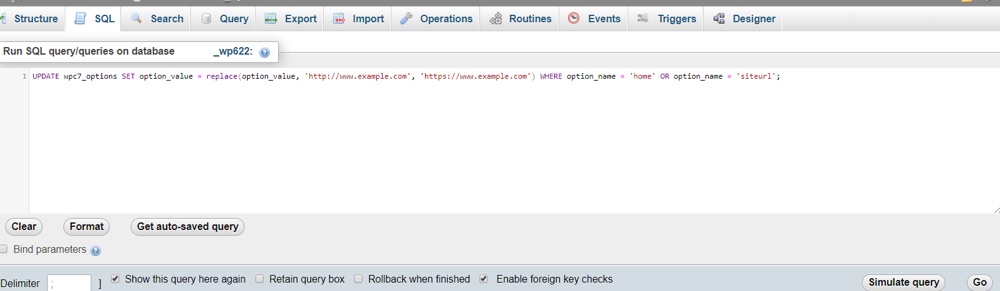
Y espere un mensaje de éxito.

¿Por qué es tan importante verlo? Si presiona Ir pero hay algunos errores en la consulta, el sistema no podrá cumplir con la solicitud y recibirá errores que significan que la ejecución falló. El error se verá de la siguiente manera e indicará la razón por la que falló el proceso.
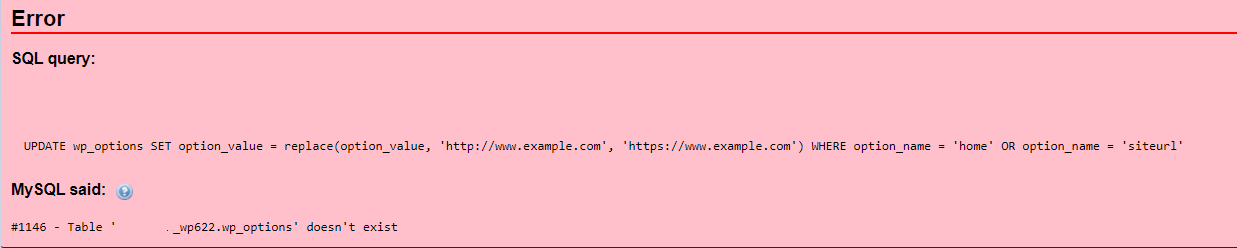
Tenga en cuenta que este comando es básico y reemplazará solo la URL principal de su sitio web, por lo que si planea cambiar el nombre de dominio de su sitio web de example.com a test.net, deberá modificarlo incluyendo todos los tablas donde se encuentra la URL de su sitio web, como wp-posts, wp-postmeta y también tenga cuidado con las tablas con filas que contienen URL generadas por complementos (por ejemplo, WooCommerce).
Para hacer eso, necesitará al menos entrenamiento básico de SQL. Una opción más sería abrir la base de datos que exportaste en cualquier editor de texto y con Ctrl + H reemplazar todas las menciones de tu antiguo dominio por el nuevo. Si esto suena demasiado complicado, existe una variedad de otras herramientas que ayudan a automatizar este proceso (como el interconectar / buscar y reemplazar la base de datos de ti guión, o el Mejor complemento de búsqueda y reemplazo basado en el mismo script) mientras simplemente carga el archivo en la carpeta de su sitio web para el sitio de trabajo y lo abre en un navegador.
Crear nuevo usuario administrador
Si necesita agregar un nuevo usuario con rol de administrador a su instalación, deberá usar el siguiente comando y modificarlo según sus preferencias:
INSERT INTO `wp_users` (`user_login`, `user_pass`, `user_nicename`, `user_email`, `user_status`)
VALUES ('yourlogin', MD5('yourpassword'), 'firstname lastname', 'email@example.com', '0');
INSERT INTO `wp_usermeta` (`umeta_id`, `user_id`, `meta_key`, `meta_value`)
VALUES (NULL, (Select max(id) FROM wp_users),
'wp_capabilities', 'a:1:{s:13:"administrator";s:1:"1";}');
INSERT INTO `wp_usermeta` (`umeta_id`, `user_id`, `meta_key`, `meta_value`)
VALUES (NULL, (Select max(id) FROM wp_users), 'wp_user_level', '10');Tenga en cuenta que deberá modificar las tablas y los valores de inicio de sesión de acuerdo con su nombre de usuario y bases de datos.
Quiero crear un usuario mi desarrollador con la contraseña mi contraseña, el nombre de mi desarrollador es John Doe y el correo electrónico es test@test.com. Entonces mi consulta se verá de la siguiente manera:
INSERT INTO `wpc7_users` (`user_login`, `user_pass`, `user_nicename`, `user_email`, `user_status`)
VALUES ('Mydev', MD5('mypassword'), 'John Doe', 'test@test.com', '0');
INSERT INTO `wpc7_usermeta` (`umeta_id`, `user_id`, `meta_key`, `meta_value`)
VALUES (NULL, (Select max(id) FROM wp_users),
'wp_capabilities', 'a:1:{s:13:"administrator";s:1:"1";}');
INSERT INTO `wpc7_usermeta` (`umeta_id`, `user_id`, `meta_key`, `meta_value`)
VALUES (NULL, (Select max(id) FROM wpc7_users), 'wp_user_level', '10'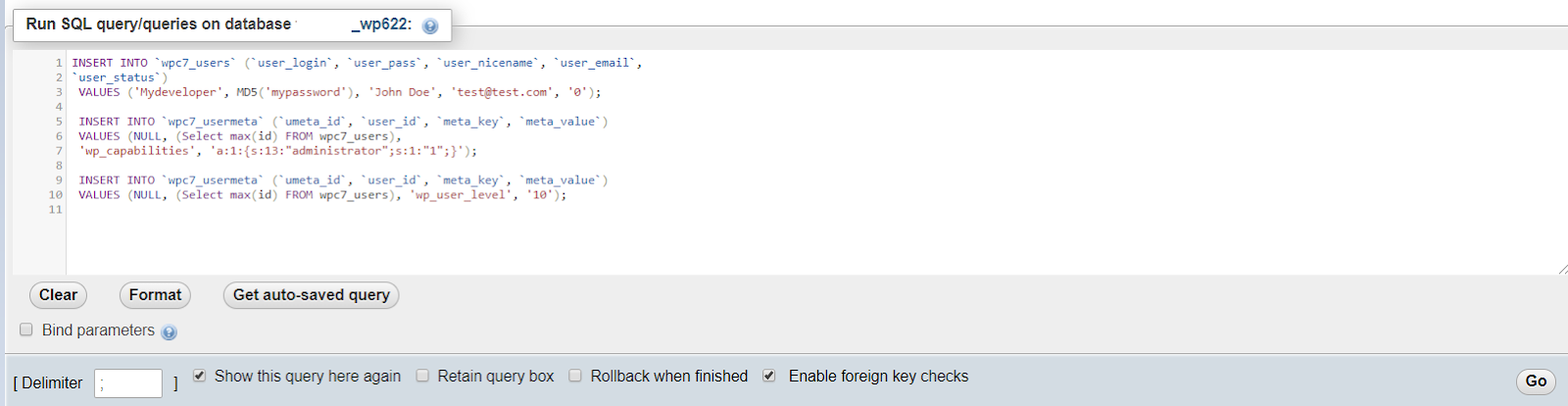
Tenga en cuenta que no necesito modificar los nombres de las filas (es decir, wp_user_level o jugar con los números 0, 10, 13 ya que se refieren al rol de usuario y los derechos correspondientes. Una vez hecho esto, presiono Ir.
La salida debe mostrar resultados exitosos como los siguientes:
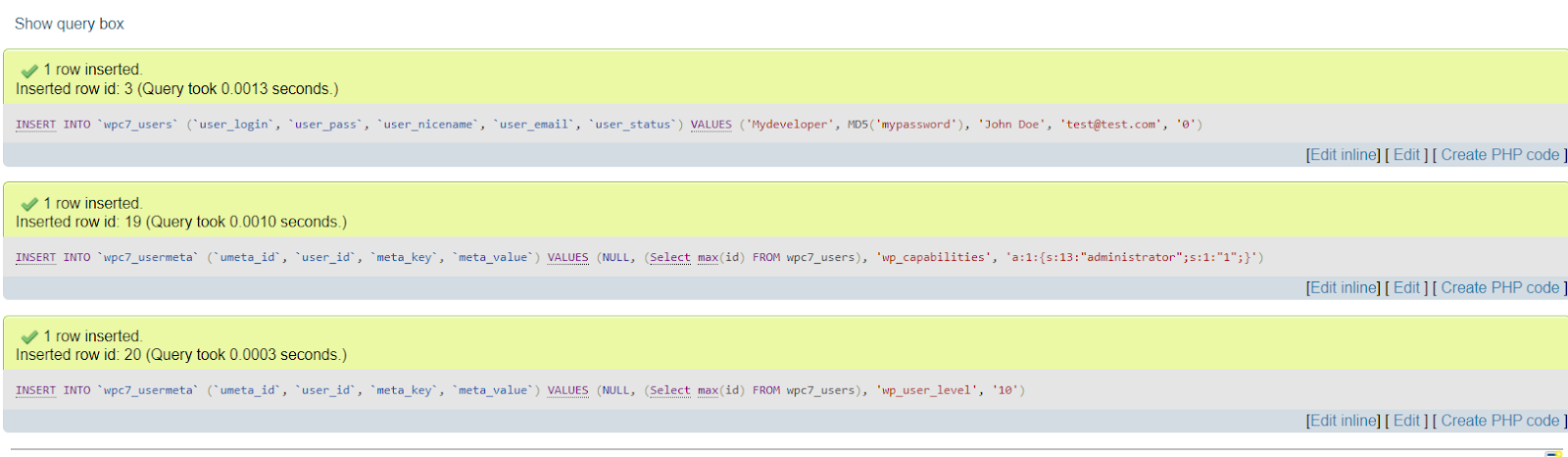
Cambiar nombre de usuario de inicio de sesión de administrador
Para cambiar el nombre de inicio de sesión del nombre de usuario, vuelva a la pestaña MySQL y ejecute el siguiente comando:
UPDATE wp_users SET user_login = 'newlogin' WHERE user_login = 'admin';Digamos que su nombre de usuario predeterminado es mi desarrollador, el que creaste antes y quieres configurar usuario seguro en lugar de eso. En nuestro caso particular, ejecutamos el siguiente comando, ya que también tenemos el prefijo predeterminado wp7c_:
UPDATE wpc7_users_users SET user_login = 'secureduser' WHERE user_login = 'mydeveloper';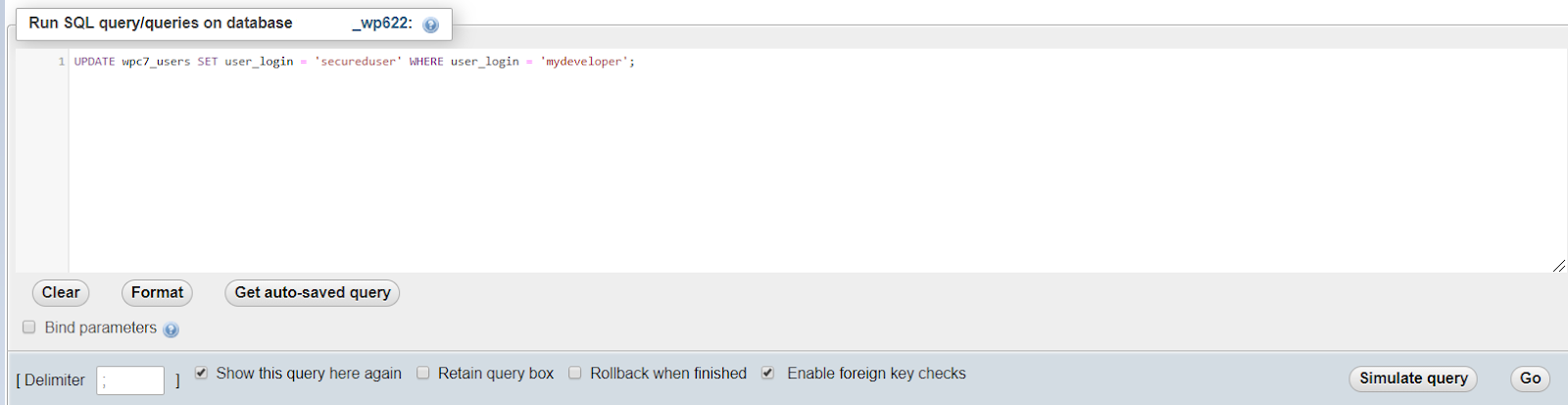
El resultado exitoso se ve como sigue:
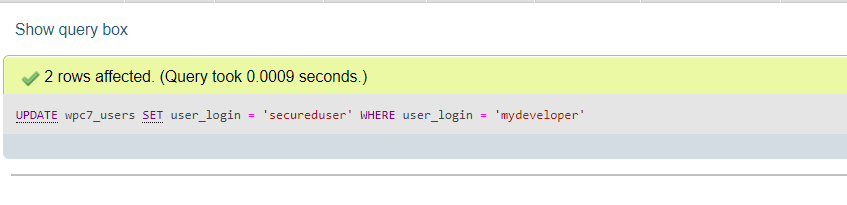
Cambiar contraseña de administrador
Siguiendo las reglas de seguridad de los cambios regulares de contraseña, es posible que también desee cambiar la contraseña de su usuario seguro. Aquí está la consulta para ello:
UPDATE wp_users SET user_pass = MD5( 'new_password' ) WHERE user_login = 'youruser';Para este comando de cambio de contraseña en particular, nuestro comando es el siguiente:
UPDATE wpc7_users SET user_pass = MD5( '$tR0ngP@s$w03D' ) WHERE user_login = 'secureduser';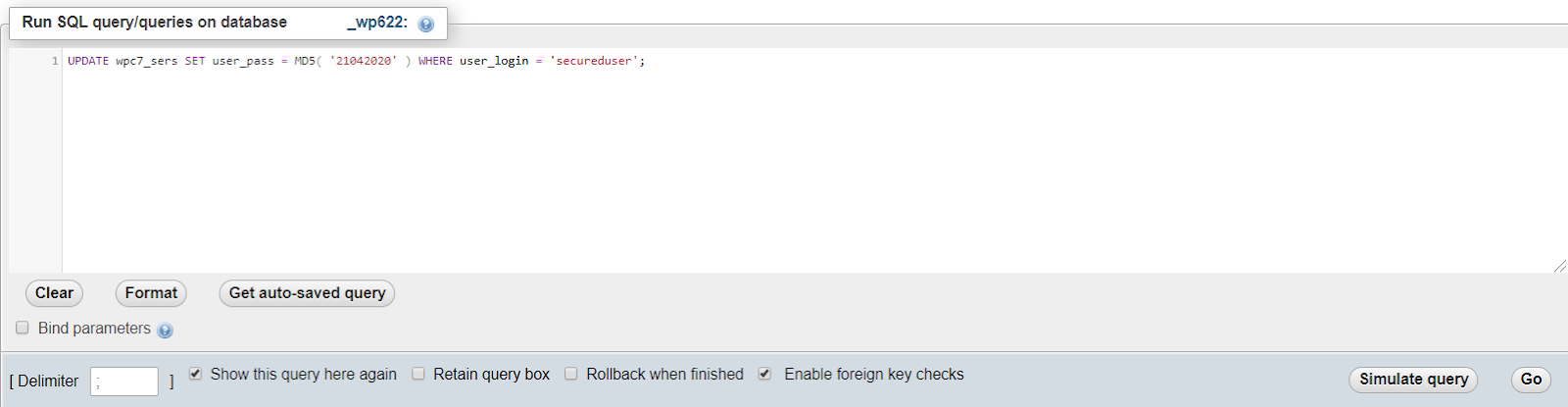
prensa Ir y espere el mensaje de éxito:

Eliminar spam
Para los usuarios que publican muchas publicaciones y dejan los comentarios abiertos a la interacción, el problema con los comentarios de spam puede volverse realmente doloroso. Si bien puede filtrar los comentarios por aprobación manual, probablemente querrá encontrar una manera de eliminar rápidamente todo lo que no haya aprobado. Así es cómo:
DELETE FROM wp_comments WHERE wp_comments.comment_approved = 'spam';Cuando se personaliza para el caso particular que estamos discutiendo aquí:
DELETE FROM wpc7_comments WHERE wpc7_comments.comment_approved = 'spam';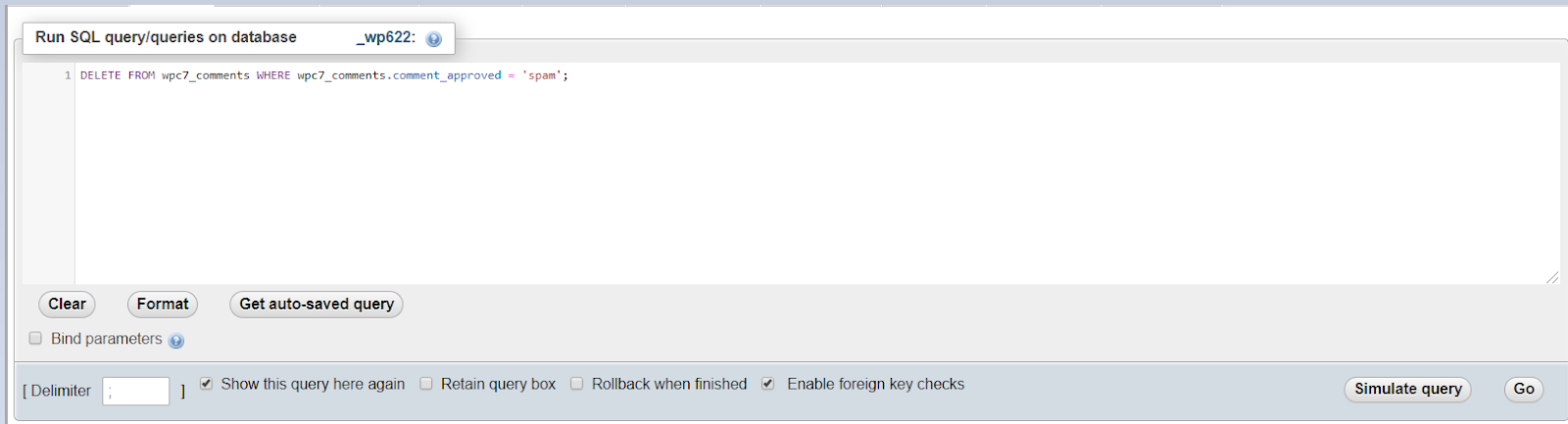
Nota: el prefijo debe modificarse en ambos lugares donde se encuentra, ya que wp_comments.comment_approved es el campo separado de la tabla.
Aquí está el resultado exitoso:

Eliminar todos los comentarios de publicaciones no aprobados
En algún momento, es posible que se dé cuenta de que está cansado de filtrar y leer los comentarios de los artículos antes de tomar la decisión final de publicarlos, por lo que desea eliminarlos. Hay un comando para eso:
DELETE FROM wp_comments WHERE comment_approved = 0Tenga en cuenta que el comentario_aprobado La sección no necesita modificación ya que esta pestaña representa la función predeterminada en la tabla que es inmutable.
El comando modificado tiene el siguiente aspecto:
DELETE FROM wpc7_comments WHERE comment_approved = 0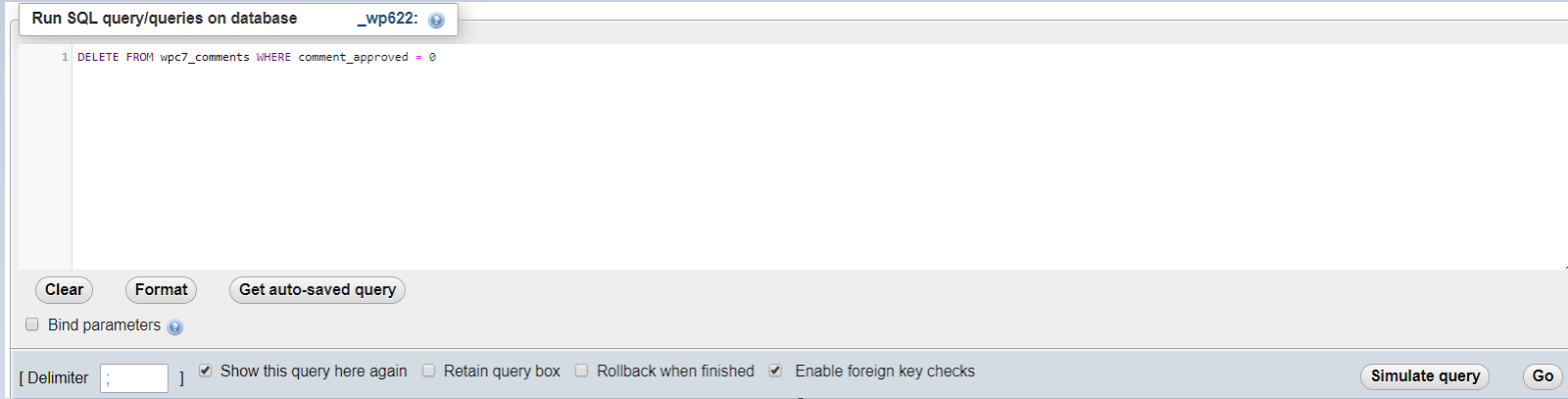
Una vez hecho esto, puede ver el resultado habitual de los comandos ejecutados con éxito:

Si bien puede parecer que seguir las instrucciones puede llevar más tiempo que hacer las cosas manualmente, no es así. Cuanto más grande sea su sitio web, más tiempo tendrá para dedicarle. Una sola acción realizada por separado para 10 publicaciones y termina con 10 veces más tiempo dedicado a la ejecución.
Entonces, de hecho, ahorra una tonelada de su valioso tiempo ejecutando estos comandos y puede usar este tiempo en cosas más importantes, como la planificación de contenido o la búsqueda de ideas de inspiración.
¡Feliz blogueo!